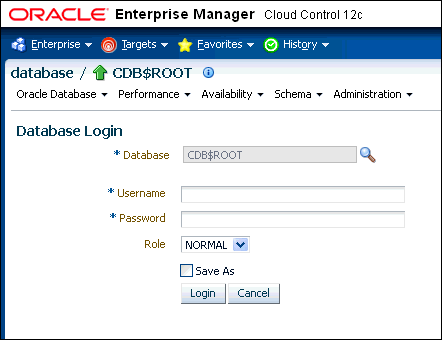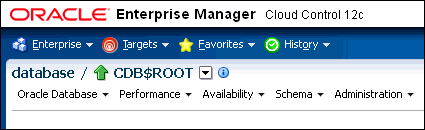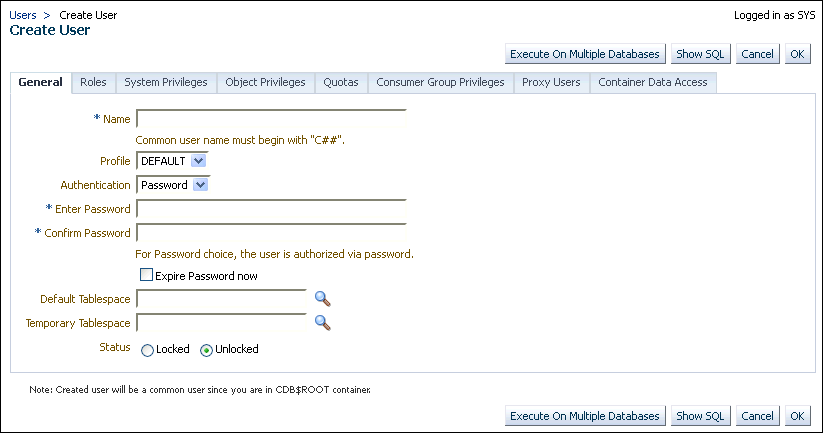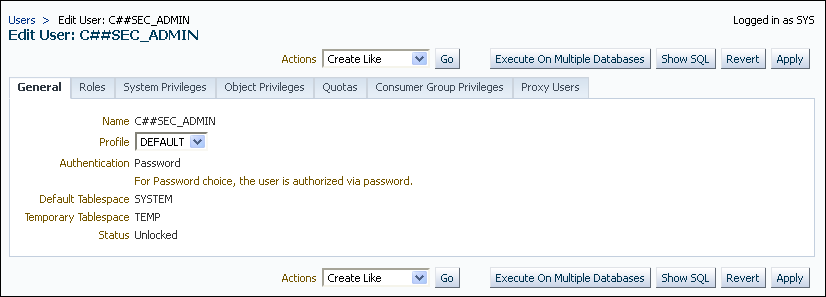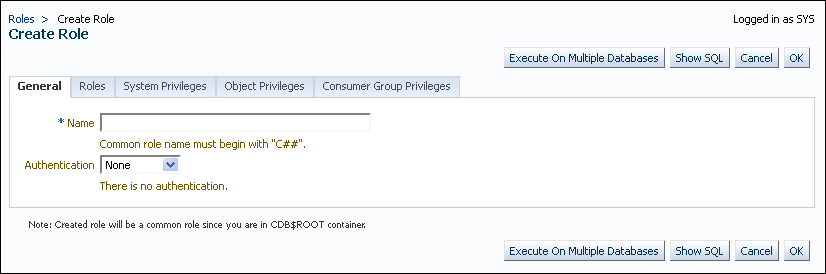11 Enterprise Managerによるマルチテナント環境のセキュリティの管理
Oracle Enterprise Managerを使用することで、共通およびローカルのユーザーとロールを管理できます。
- Enterprise Managerによるマルチテナント環境のセキュリティの管理について
Oracle Enterprise Manager Cloud Controlを使用すると、ルートおよび関連するプラガブル・データベース(PDB)の両方について、共通ユーザーと共通ロールを作成、管理および監視できます。 - Enterprise Managerによるマルチテナント環境へのログイン
CDBまたはPDBにログインすることや、PDBから別のPDBまたはルートに切り替えることができます。 - Enterprise Managerの共通ユーザーおよびローカル・ユーザーの管理
Oracle Enterprise Managerを使用すると、共通ユーザーとローカル・ユーザーを作成、編集および削除できます。 - Enterprise Managerでの共通およびローカルのロールと権限の管理
Oracle Enterprise Managerを使用すると、共通ロールおよびローカル・ロールの作成、編集、削除および取消しを行うことができます。
親トピック: ユーザー認証および認可の管理
11.1 Enterprise Managerによるマルチテナント環境のセキュリティの管理について
Oracle Enterprise Manager Cloud Controlを使用すると、ルートおよび関連するプラガブル・データベース(PDB)の両方について、共通ユーザーと共通ロールを作成、管理および監視できます。
Enterprise Managerによって、ルートと指定されたPDBの間を容易に切り替えることができます。
11.2 Enterprise Managerによるマルチテナント環境へのログイン
CDBまたはPDBにログインすることや、PDBから別のPDBまたはルートに切り替えることができます。
- CDBまたはPDBへのログイン
様々な種類のEnterprise Managerデータベース・ログイン・ページが、ログイン時にリクエストした機能に基づいて自動的に表示されます。 - 別のPDBへの、またはルートへの切替え
Oracle Enterprise Managerで、PDBから別のPDBまたはルートに切り替えることができます。
11.2.1 CDBまたはPDBへのログイン
様々な種類のEnterprise Managerデータベース・ログイン・ページが、ログイン時にリクエストした機能に基づいて自動的に表示されます。
CDB管理者(CDBターゲットにするCONNECT権限があるEnterprise Managerユーザー)としてログインしてCDBの範囲の機能を使用するには:
11.3 Enterprise Managerの共通ユーザーおよびローカル・ユーザーの管理
Oracle Enterprise Managerを使用すると、共通ユーザーとローカル・ユーザーを作成、編集および削除できます。
- Enterprise Managerの共通ユーザー・アカウントの作成
共通ユーザーは、ルートに存在し、CDBのPDBにアクセスできるユーザーです。 - Enterprise Managerの共通ユーザー・アカウントの編集
共通ユーザー・アカウントは、ルートから編集できます。 - Enterprise Managerの共通ユーザー・アカウントの削除
共通ユーザーは、CDBルートから削除できます。 - Enterprise Managerのローカル・ユーザー・アカウントの作成
ローカル・ユーザーとは、特定のPDBにのみ存在し、他のPDBにアクセスできないユーザーです。 - Enterprise Managerのローカル・ユーザー・アカウントの編集
ローカル・ユーザーは、そのローカル・ユーザーが存在するPDBから編集できます。 - Enterprise Managerのローカル・ユーザー・アカウントの削除
ローカル・ユーザーは、そのローカル・ユーザーが存在するPDBから削除できます。
11.4 Enterprise Managerの共通およびローカル・ロールおよび権限の管理
Oracle Enterprise Managerを使用すると、共通ロールおよびローカル・ロールの作成、編集、削除および取消しを行うことができます。
- Enterprise Managerの共通ロールの作成
共通ロールを使用して、共通権限を共通ユーザーに割り当てることができます。 - Enterprise Managerの共通ロールの編集
共通ロールは、ルートから編集できます。 - Enterprise Managerの共通ロールの削除
共通ロールは、ルートから削除できます。 - Enterprise Managerの共通権限付与の取消し
共通権限付与は、ルートから取り消すことができます。 - Enterprise Managerのローカル・ロールの作成
共通ロールを使用して、後でローカル・ユーザーに権限のローカル・セットを割り当てることができます。 - Enterprise Managerのローカル・ロールの編集
ローカル・ロールは、そのローカル・ロールが存在するPDBで編集できます。 - Enterprise Managerのローカル・ロールの削除
ローカル・ロールは、そのローカル・ロールが存在するPDBから削除できます。 - Enterprise Managerのローカル権限付与の取消し
ローカル権限は、その権限が使用されるPDBで取り消すことができます。
11.4.5 Enterprise Managerのローカル・ロールの作成
共通ロールを使用して、後でローカル・ユーザーに権限のローカル・セットを割り当てることができます。
これらのロールは、定義対象のPDBコンテナ全体で有効になります。